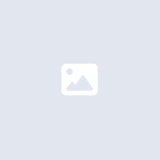¿Cómo actualizar la Galaxy Camera a Android 4.1.2?


La Galaxy Camera fue el primer producto de Samsung que integró Android en una cámara para consumidores. Hace algún tiempo, la cámara recibió una actualización que le ofrecía unas mejoras de estabilidad y funciones nuevas, como un modo que permite utilizar el celular como control remoto para la captura de las fotos, además de nuevos modos de captura entre otras cosas. Pero algunos usuarios aún no han recibido esta actualización y ahí es donde entra este tutorial. Así que vamos paso a paso.
Lo primero es conseguir el Firmware correspondiente, para esto el lugar más confiable es Sammobile.com, ellos llevan un registro de todos los firmwares por región, para poder descargar el firmware correcto, necesitamos una cuenta en Sammobile, las cuentas son gratuitas.
Debes buscar de acuerdo al modelo de la cámara, que es GC100
Luego de tener el firmware debemos descargar este archivo:
Descargo: Recuerden que este es un proceso arriesgado y si algo interrumpe la actualización, o si no siguen los pasos correctamente, pueden perder sus datos e incluso arruinar sus cámaras, por lo tanto no me hago responsable y esto lo realizan bajo su propia decisión y voluntad.
Paso 1: Apaguen la cámara y entren al Download Mode (Modo de Descarga), o modo de descarga, esto se hace presionando los botones de Disparo, Encendido y la palanca de Zoom a la derecha, luego de unos segundo verán una pantalla de advertencia y dos opciones, en este momento presionan la palanca de Zoom a la derecha una vez más y ya están en Modo de Descarga.
Paso 2: Descomprime el archivo del firmware que descargaste desde Sammobile
Paso 3: Ejecuta el programa Odin en la computadora.
Paso 4: Conecta la Galaxy Camera a la computadora con el USB mientras está en el Modo de Descarga. Espera a que Odin detecte el dispositivo. Sabrás que todo está bien cuando el cuadro ID:COM se ponga amarillo y especifíque cun puerto COM, también aparecerá un mensaje diciendo "Added". Nota: Si Odin no detecta la cámara, deberán re-installar los drivers USB de Samsung, eso lo pueden hacer instalando el programa Kies.
Paso 4: En Odin, haz click en el botón PDA, y selecciona el archivo del Firmware que has descargado, que debe ser de unos 1.3GB descomprimido.
Paso 5: Verifica que las opciones Auto Reboot y F.Reset Time estén marcadas y que Re-Partition no esté seleccionada, esto es muy importante.
Paso 6: Revisa de nuevo que todo esté como se indica y presiona el botón "Start" en Odin. El proceso de instalación iniciará, es muy importante que esta parte no sea interrumpida, bajo ninguna circunstancia.
Paso 7: Cuando el proceso de instalación esté completado, la cámara re-iniciará y verás un mensaje que dice PASS en Odin, esto quiere decir que todo salió bien, de no ser así, revisa e intenta de nuevo, desde el principio. Si todo está bien, ya puedes desconectar la cámara, dejar que todo siga su curso y aprovechar las nuevas opciones y ventajas, ya tienes Android 4.1.2.